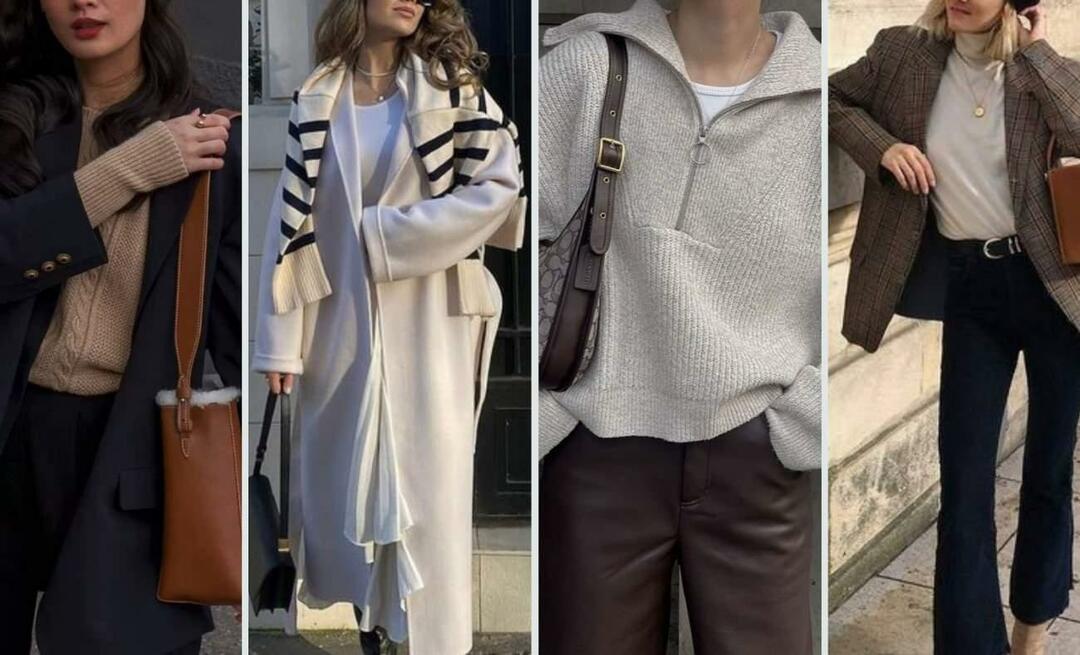Viimati värskendatud

Kas teil on probleeme nutikõlarist kostuva heliga? Siin on viis parandust, kui teie Alexa kõlab summutatult.
Alexa on saadaval paljudes seadmetes ja isegi teie telefonis. Kõigil neil seadmetel pole siiski kõrgeim helikvaliteet. Echo Dot ei suuda tekitada sama helivahemikku kui a Sonos One, näiteks. Kuigi helikvaliteet on enamiku vajaduste jaoks tavaliselt piisavalt hea, võite avastada, et teie seadme heli on teie maitse jaoks liiga summutatud.
Siin on viis parandust, kui teie Alexa kõlab summutatult.
1. Värskendage oma kajaseadet
Amazon pakub oma Echo seadmetele regulaarseid värskendusi. Mõnikord võivad need värskendused avaldada vähem kui soovitavaid mõjusid, näiteks mõjutada Alexa hääle helikvaliteeti. Need probleemid lahendatakse tavaliselt järgmistes värskendustes. Värskendused toimuvad tavaliselt automaatselt, kuid kui teie Echo seade on hõivatud, ei pruugi seda veel värskendada. Kui teie Alexa kõlab summutatult, proovige oma Echo seadet värskendada, et näha, kas see aitab.
Echo seadme värskendamiseks tehke järgmist.
- Esiteks, et kontrollida, kas teie seade pole juba ajakohane, avage Alexa rakendus.
- Puudutage valikut Rohkem ikooni ekraani paremas alanurgas.
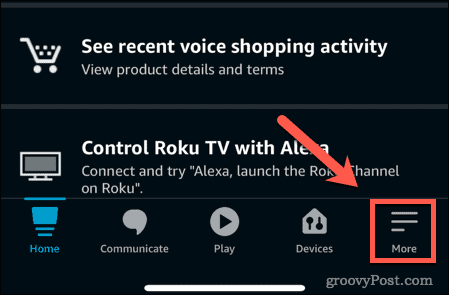
- Kerige alla ja puudutage Seaded.
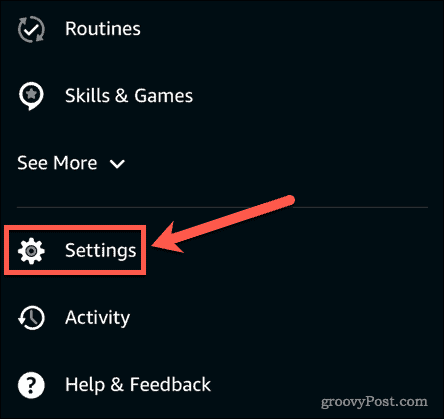
- Puudutage SeadeSeaded.
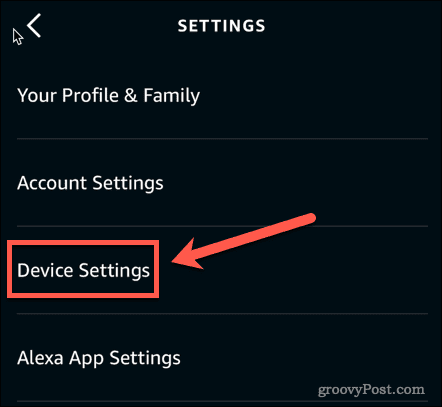
- Puudutage Alexa seadet, mida soovite värskendada.
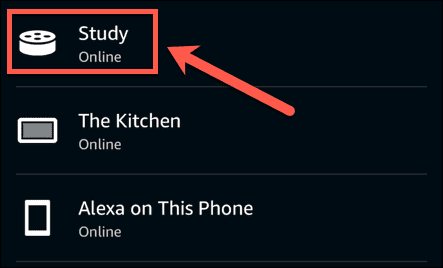
- Puudutage ekraani paremas ülanurgas ikooni Seaded ikooni.
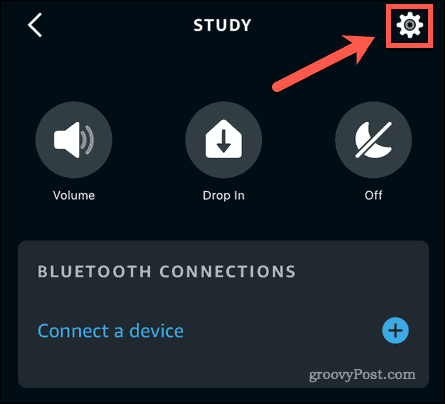
- Kerige lehe allossa ja puudutage Umbes.
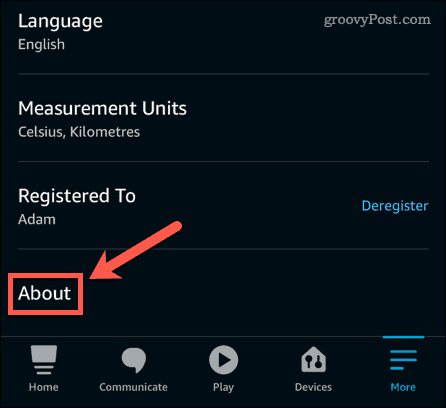
- Teie praegune tarkvaraversioon on näidatud all Seadme tarkvara versioon.
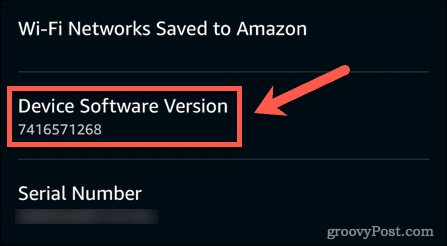
- Märkige üles praegune versioon ja liikuge seejärel lehele Alexa tarkvara versioonid. Kui teie versiooninumber on praegusest versioonist väiksem, peate seadme värskendamiseks järgima järgmisi juhiseid.
- Vajutage nuppu Vaigista nuppu oma Alexa seadmetes. See peatab seadme kuulamise ja tähendab, et miski ei sega värskendusprotsessi.
- Oodake värskenduse käivitumist. Selle käivitamiseks võib kuluda kuni pool tundi. Kuulete, kuidas Alexa teatab, et ta peab värskendama. Teie Echo seade taaskäivitub, kui värskendus on lõppenud.
2. Muutke oma Alexa seadme ekvalaiseri sätteid
Kui teie Alexa kõlab muusika esitamisel summutatult, saate oma seadme ekvalaiseri seadeid muuta, et proovida asju paremaks muuta. Saate neid seadeid muuta kas rakenduse kaudu või häälkäsklusega. Pange tähele, et ekvalaiseri sätete muutmine ei mõjuta Alexa häält, nii et kui teie probleemiks on summutatud kõne, ei aita see parandus.
Echo seadme ekvalaiseri seadete muutmiseks rakenduses tehke järgmist.
- Käivitage Alexa rakendus.
- Puudutage Seadmed.
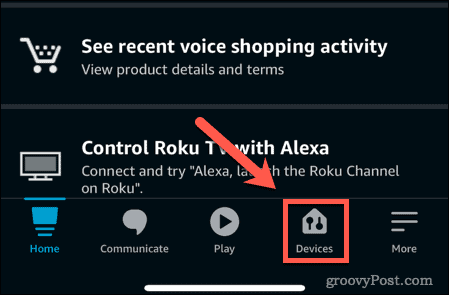
- Puudutage ülemises menüüs Kaja ja Alexa.
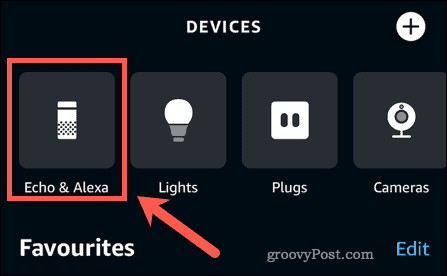
- Valige seade, mille ekvalaiseri sätteid soovite muuta.
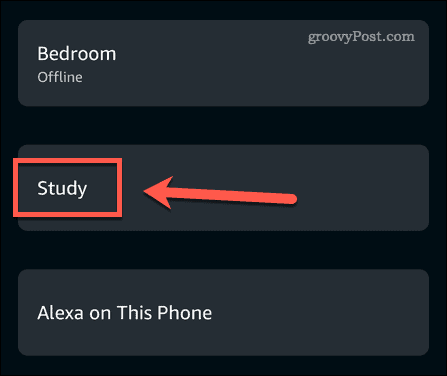
- Puudutage valikut Seaded ikooni.
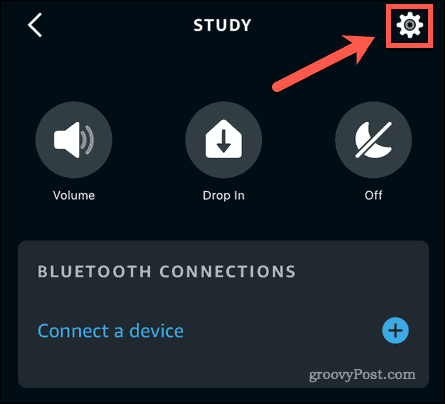
- Puudutage Helisätted.
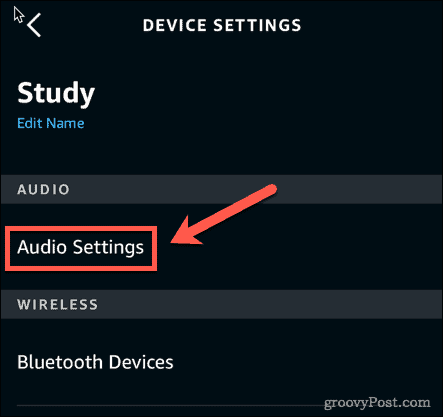
- Nüüd saate muuta bassi, kesk- ja kõrgete helide taset. Kui teie muusika kõlab summutatult, proovige madalamat bassi ja tõsta kõrgeid helisid.
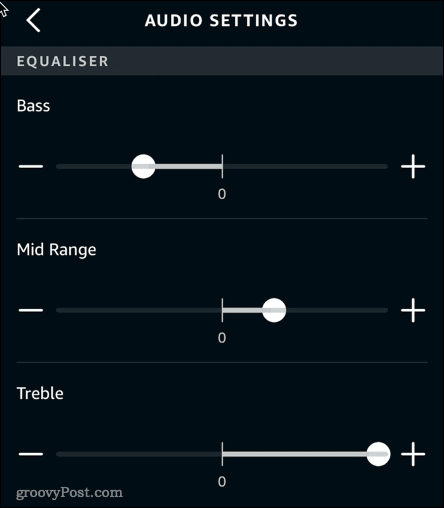
Echo-seadmete ekvalaiseri seadete muutmiseks häälega tehke järgmist.
- Seade suurendamiseks või vähendamiseks öelge "Alexa, keera [üles või alla] [Bass, Mid Range või Treble]".
- Seadke ekvalaiser kindlatele väärtustele, öeldes: "Alexa, määrake [Bass, Mid Range või Treble] väärtuseks [väärtus vahemikus -6 kuni 6].
- Ekvalaiseri seadistuse muutmiseks maksimumile või miinimumile öelge "Alexa, määrake [Bass, Mid Range või Treble] väärtuseks [maksimaalne või miinimum].
- Algsätete juurde naasmiseks öelge "Alexa, lähtesta ekvalaiser".
3. Proovige oma kajaseadet liigutada
Teine võimalik põhjus, miks teie Alexa kõlab summutatud, on heli, mida summutavad kõlari läheduses olevad objektid. Näiteks kui teie seade asub aknalaual mõne kardina lähedal, võib see teie kõlari väljundit summutada.
Proovige oma Alexa seadet ümber paigutada, et näha, kas see muudab midagi. Samuti võite proovida selle asetada tõstetud alusele, et vältida mõningate helide kadumist pinnal, millel see seisab.
4. Proovige teist Alexa häält
Kui teil on probleeme sellega, et Alexa hääl on summutatud ja raskesti mõistetav, võib teil olla parem õnne proovida teist häält. Saate muuta Alexa hääle muusse asukohta, kus on sama keel kui teie enda oma, et näha, kas see parandab olukorda.
Alexa hääle muutmiseks tehke järgmist.
- Ava Alexa rakendus.
- Puudutage ekraani paremas alanurgas ikooni Rohkem ikooni.
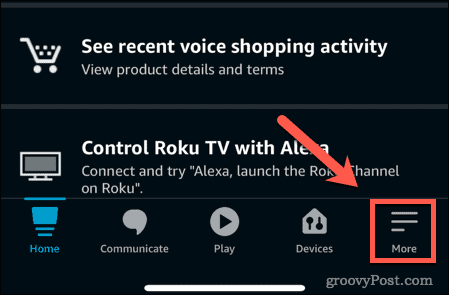
- Kerige alla ja puudutage Seaded.
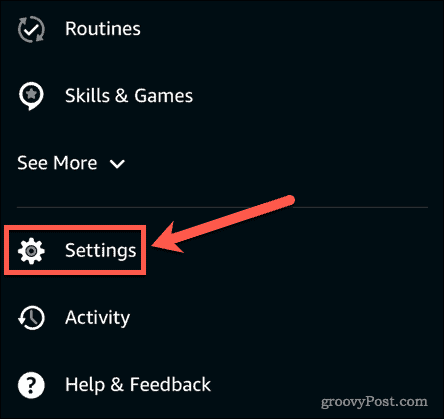
- Puudutage Seadme sätted.
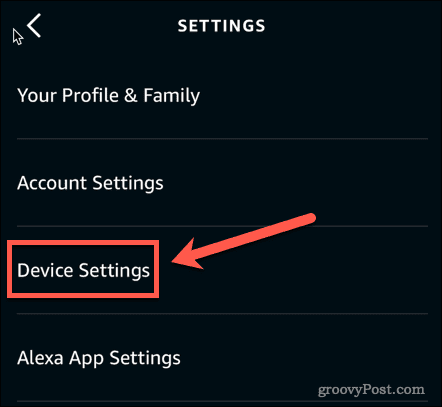
- Valige seade, mille häält soovite muuta.
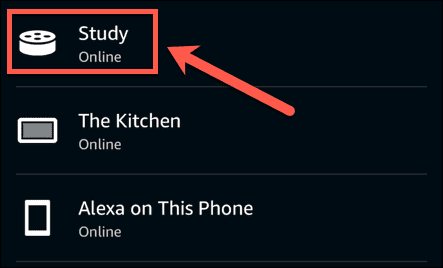
- Puudutage ekraani paremas ülanurgas ikooni Seaded ikooni.
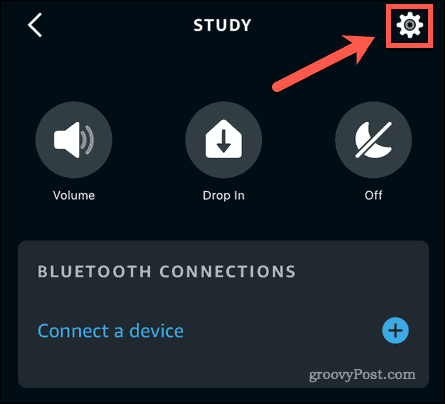
- Kerige alla ja puudutage Keel.
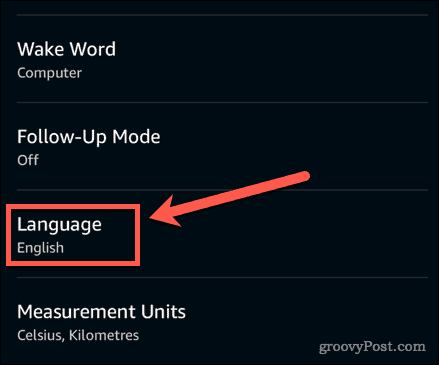
- Valige üks teistest teie kõnekeeles kasutatavatest häälevalikutest. Mõned valikud näitavad mitut keelt. Kui valite ühe neist valikutest, vastab Alexa samas keeles, mida kasutate Alexaga rääkides.
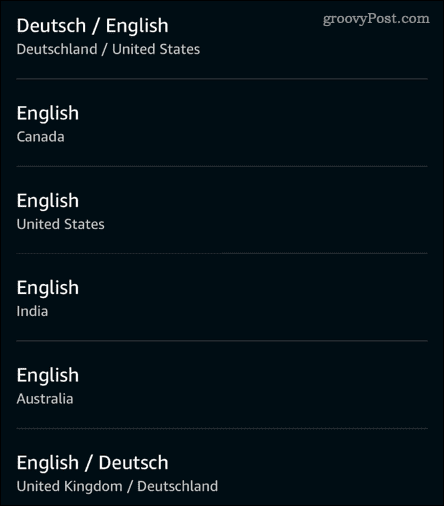
- Võite näha hoiatust, et teie riigi valitud keelt ei toetata täielikult. Kui soovite siiski jätkata, puudutage Okei.
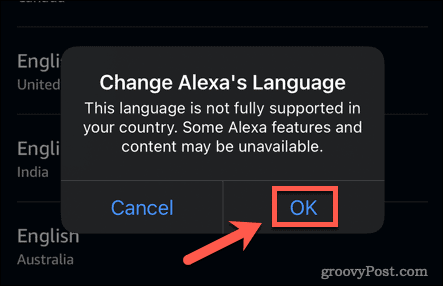
- Näete teist hüpikakent, mis selgitab, et värskendamine võib võtta mõne minuti. Puudutage Okei sellest loobuma.
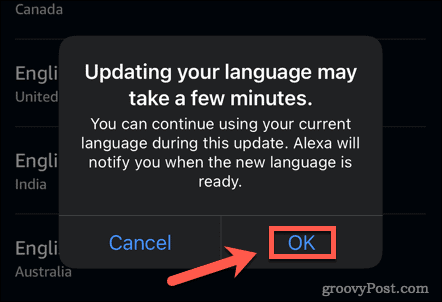
- Kui teie seadme tuled on lõpetanud vilkumise, peaks Alexa hääl olema teistsugune. Uue aktsendi kuulmiseks proovige talt ilma kohta küsida.
5. Ühendage väline kõlar
Kui ükski ülaltoodud lahendustest ei tööta, võib probleem olla selles, et summutatud Alexa hääl on parim, mida saate oma seadmest välja tuua. See võib olla tingitud defektsest kõlarist või väikestest kõlaritest, mida kasutatakse mõnes väiksemas Echo seadmes. Viimase võimalusena võite proovida ühendada oma Echo seadmega välise kõlari.
Välise kõlari ühendamiseks Alexaga Bluetoothi kaudu tehke järgmist.
- Lülitage oma Bluetooth-kõlar sisse ja lülitage see sidumisrežiimi. Selleks peate järgima kõlari juhiseid.
- Käivitage Alexa rakendust ja puudutage nuppu Rohkem ikooni.
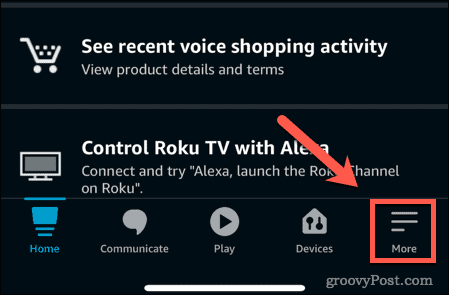
- Kerige alla ja puudutage Seaded.
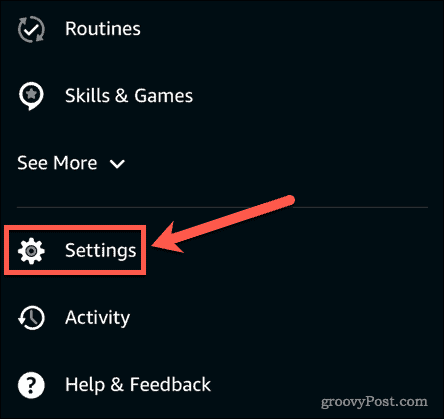
- Puudutage Seadme sätted.
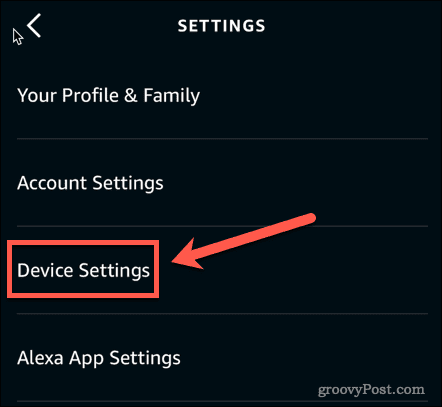
- Valige seade, mille soovite kõlariga ühendada.
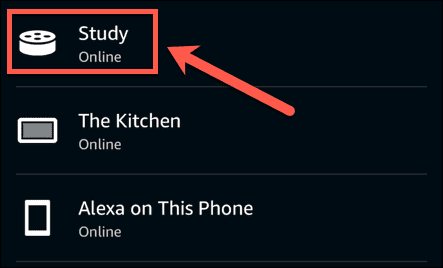
- Under Bluetooth ühendused, puudutage nuppu Pluss (+) ikoon kõrval Ühendage seade.
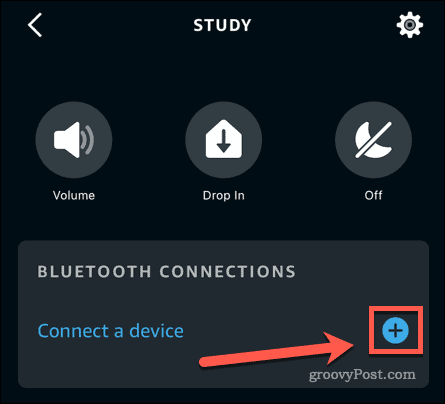
- Oodake, kuni rakendus leiab saadaolevad seadmed.
- Puudutage kõlarit, mida soovite siduda.
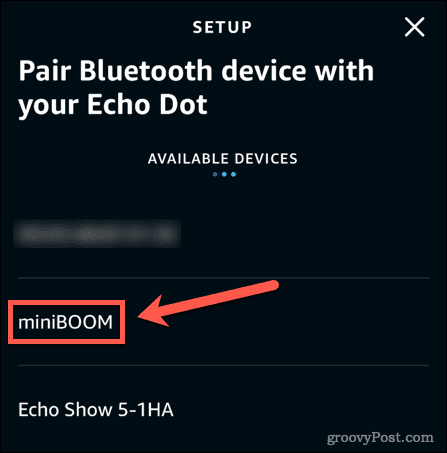
- Alexa peaks teatama, et sidumine on õnnestunud. Proovige paluda Alexal lugu esitada ja peaksite heli kõlarist kuulma.
Välise kõlari ühendamiseks Alexaga helikaabli abil tehke järgmist.
- Kui eelistate ühendada kõlari otse oma Alexa seadmega, vajate 3,5 mm pesaga helikaablit.
- Ühendage kaabli üks ots kõlariga. Ühendage teine oma Echo seadme heliväljundi porti.
- Lülitage kõlar sisse ja paluge Alexal lugu esitada. Nüüd peaksite heli läbi kõlari kuulma.
Hankige Alexalt rohkem
Kui teie Alexa kõlab summutatult, aitab üks ülaltoodud parandustest loodetavasti aidata. Väiksemate Echo seadmete helikvaliteet on paratamatult kehvem kui suurematel ja kvaliteetsematel seadmetel kõlarid, seega võib juhtuda, et teie ainus lahendus on kasutada välist kõlarit või uuendada oma Echo seade.
Kui teie heliprobleemid on lahendatud, saate nautida kõiki Alexa pakutavaid eeliseid. Alexa kaudu saab juhtida nii palju. Sa saad juhtida Xbox One'i, sinu Tulekahju TVja isegi teie Amazon Prime Photos. Kui soovite natuke lõbutseda, saate seda isegi teha seadistage Alexa sissetungijate hoiatus et hirmutada kõik, kes teie koju tungivad.
Kuidas leida oma Windows 11 tootevõti
Kui peate teisaldama oma Windows 11 tootenumbri või vajate seda lihtsalt OS-i puhtaks installimiseks,...
Kuidas kustutada Google Chrome'i vahemälu, küpsiseid ja sirvimisajalugu
Chrome teeb suurepärast tööd teie sirvimisajaloo, vahemälu ja küpsiste salvestamisel, et optimeerida teie brauseri jõudlust võrgus. Tema kuidas...
Poesisene hindade sobitamine: kuidas saada poes ostes veebihindu
Poest ostmine ei tähenda, et peate maksma kõrgemat hinda. Tänu hinnasobivuse garantiidele saate veebis allahindlusi ostes...
Kuidas kinkida Disney Plusi tellimus digitaalse kinkekaardiga
Kui olete nautinud Disney Plusi ja soovite seda teistega jagada, tehke järgmist, kuidas osta Disney+ kingituse tellimus ...